1、新建一个Word文档,点击“插入”点击工具栏中的“形状”下拉列表中的圆,如下图所示。
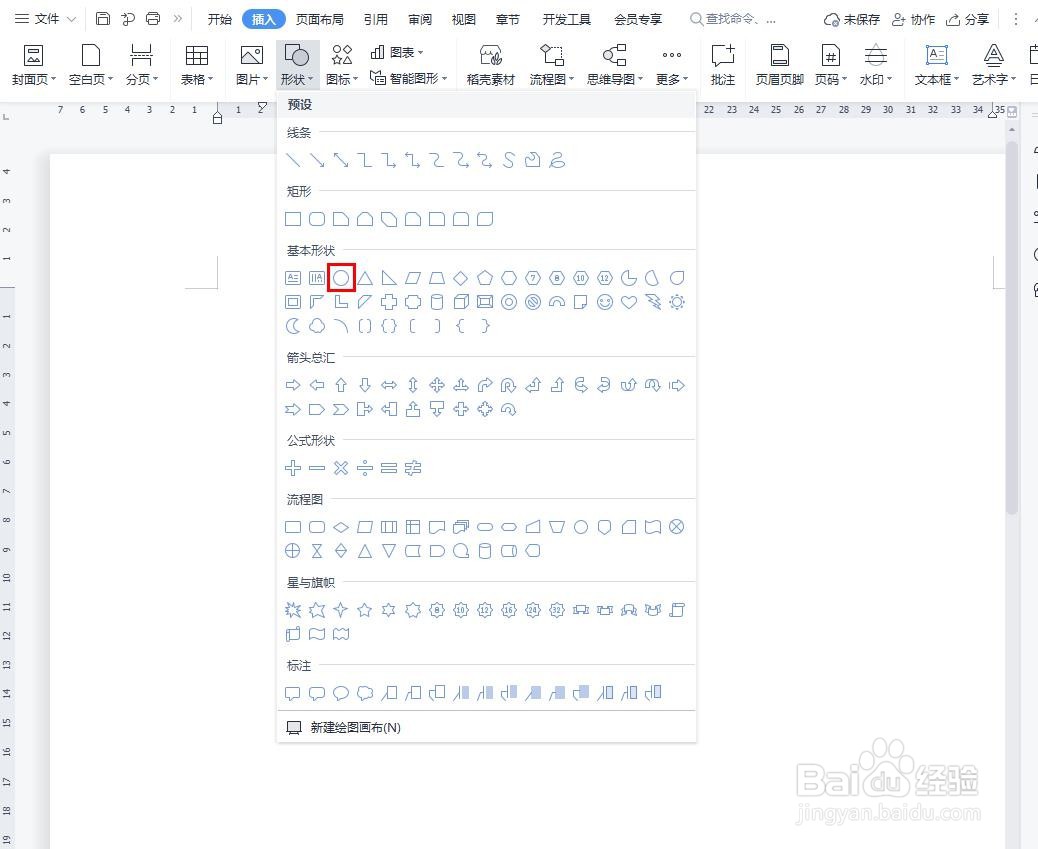
2、拖动鼠标,画一个圆,点击右侧填充按钮,选择“无填充颜色”如下图所示
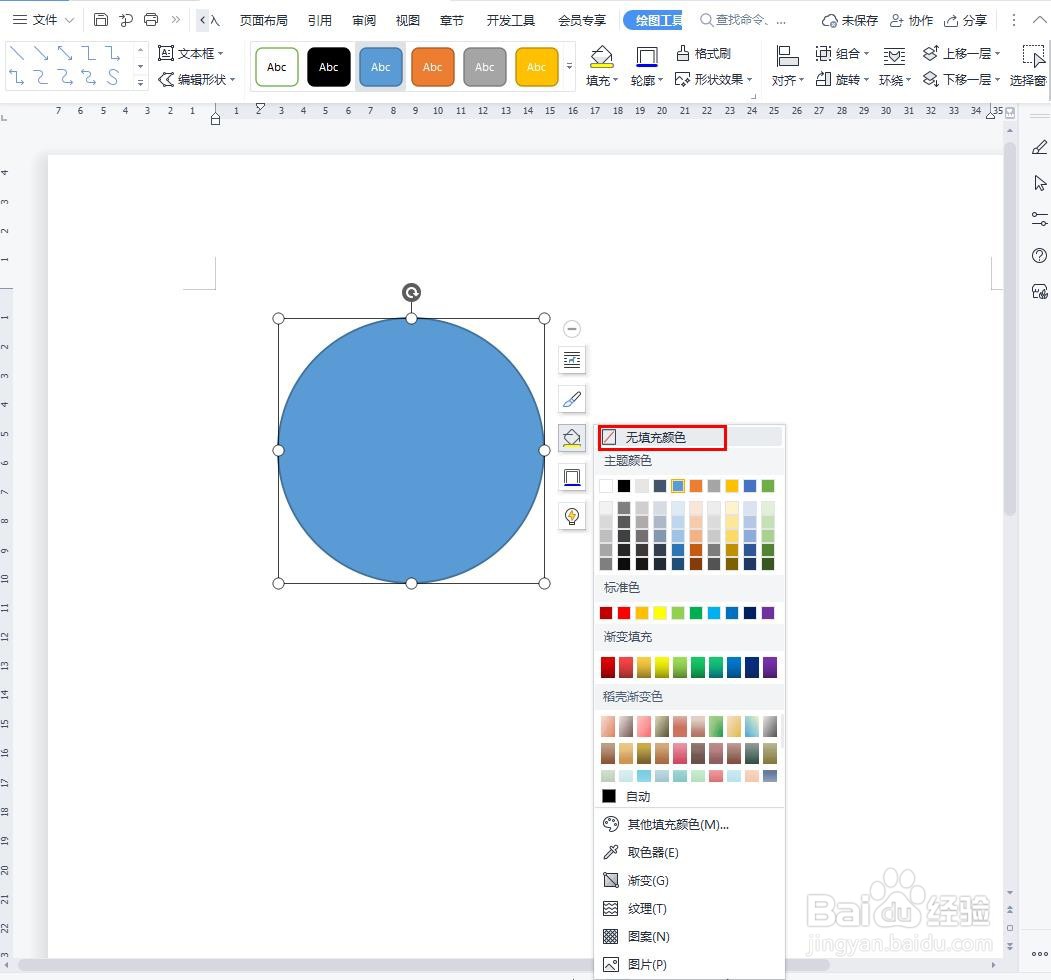
3、然后点击“边框填充色”按钮,选择大红色,如下图所示
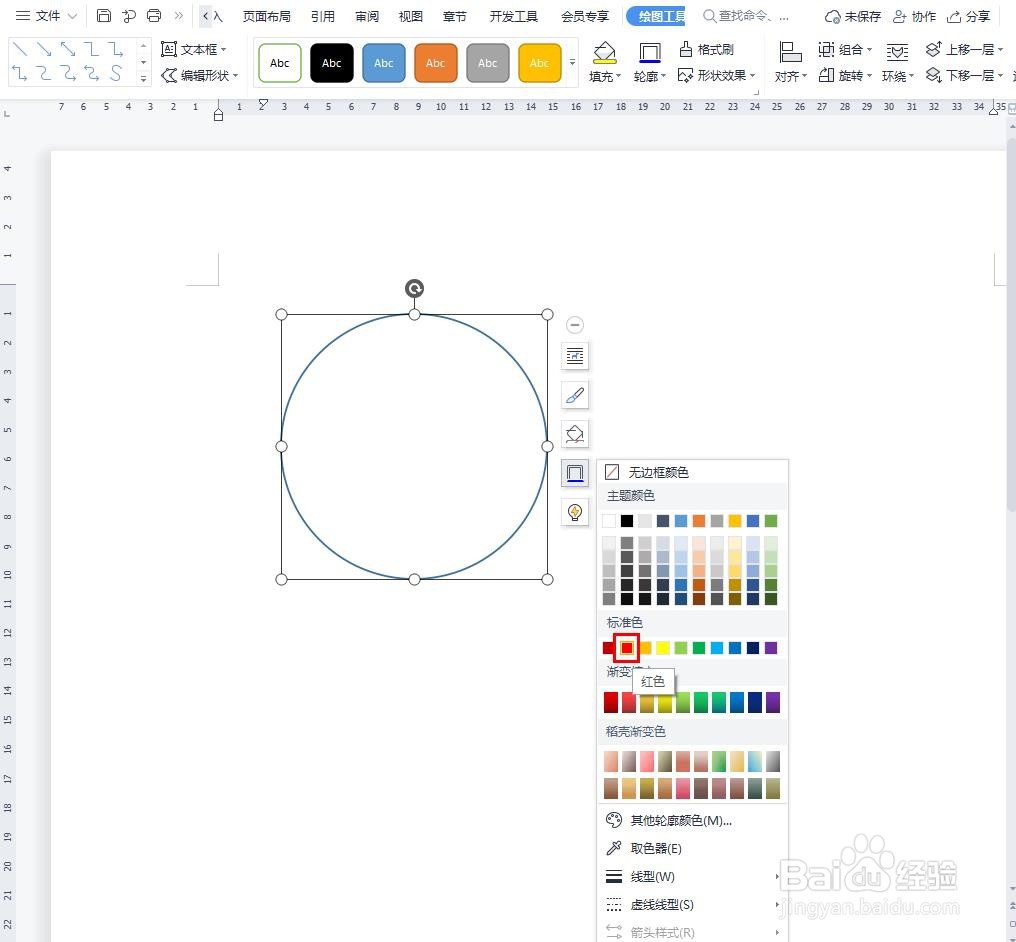
4、边框颜色选择成功后,我们再来选择“线性”选择“4.5磅”如下图所示
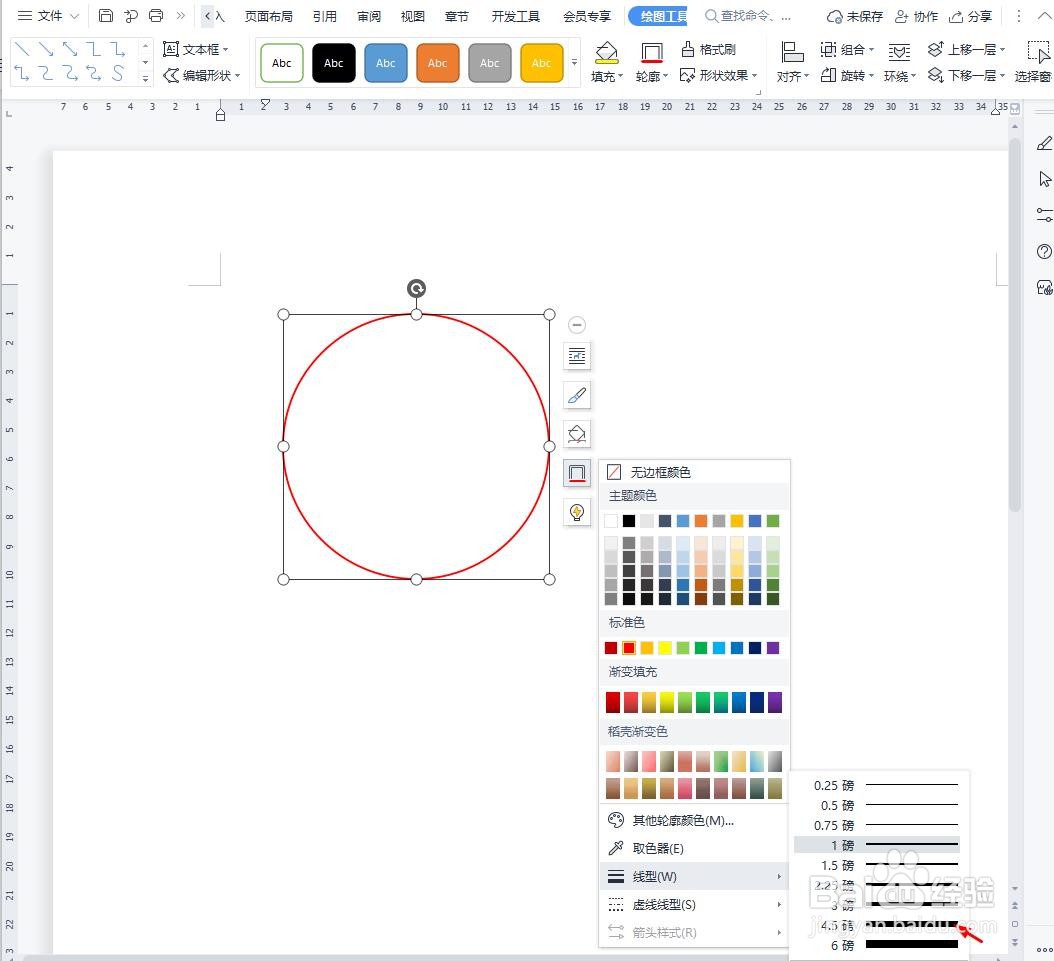
5、然后我们来制作印章上面的文字,点击“插入”“横版文本”输入文字后,鼠标框选,点击“文本效果”下拉按钮,点击“转换”在下拉选择项中选择拱形字形。如下图所示
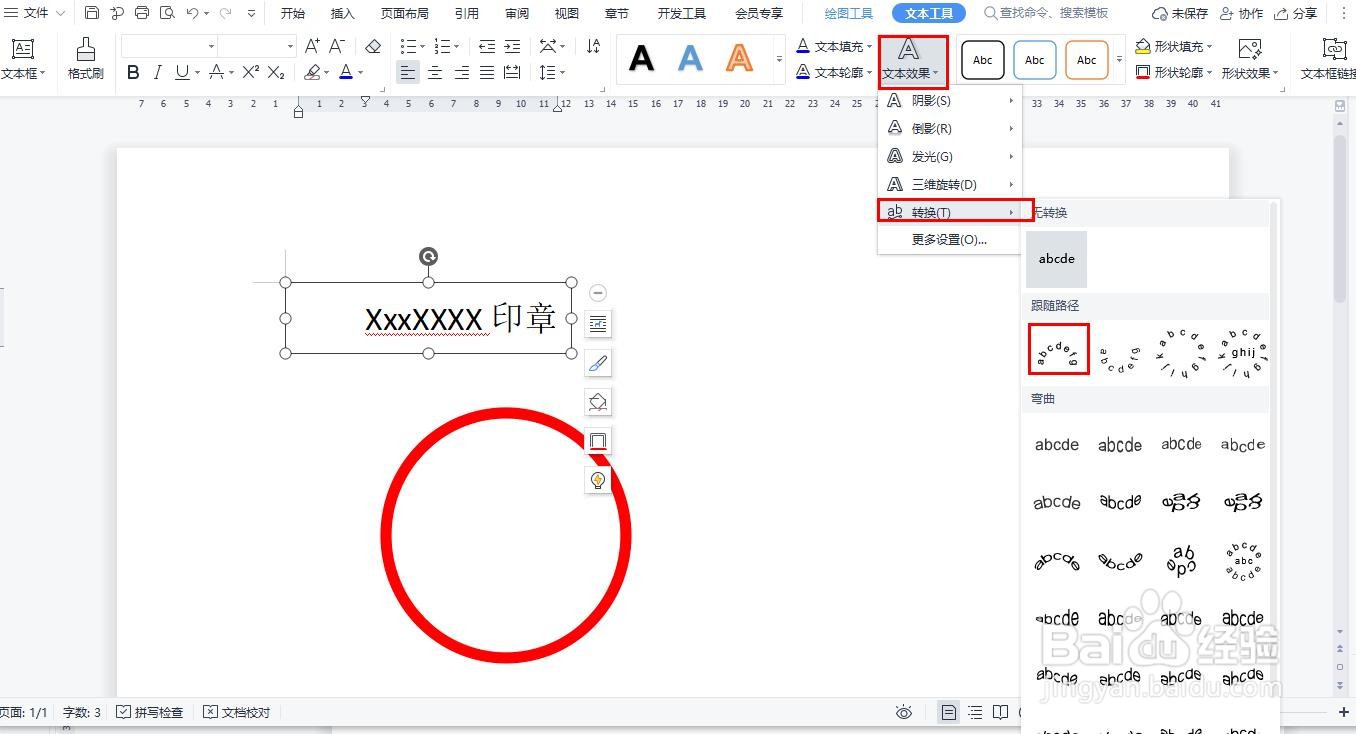
6、文本填充成功后,将文字颜色改成大红色。点击“插入”在工具栏的“图形”下拉选择图形中,选择五角星,如下图所示

7、框选五角星,点击图形填充颜色选择大红色,边框填充也选择为大红色,如下图所示


8、这样,印章的基本框架已经出来了,我们再来做印章下面的编号,点击“插入”插入“横版文字”,鼠标框选文字,选择文字形状,文字调整好颜色和形状后,鼠标拖拉到印章下方,如下图所示
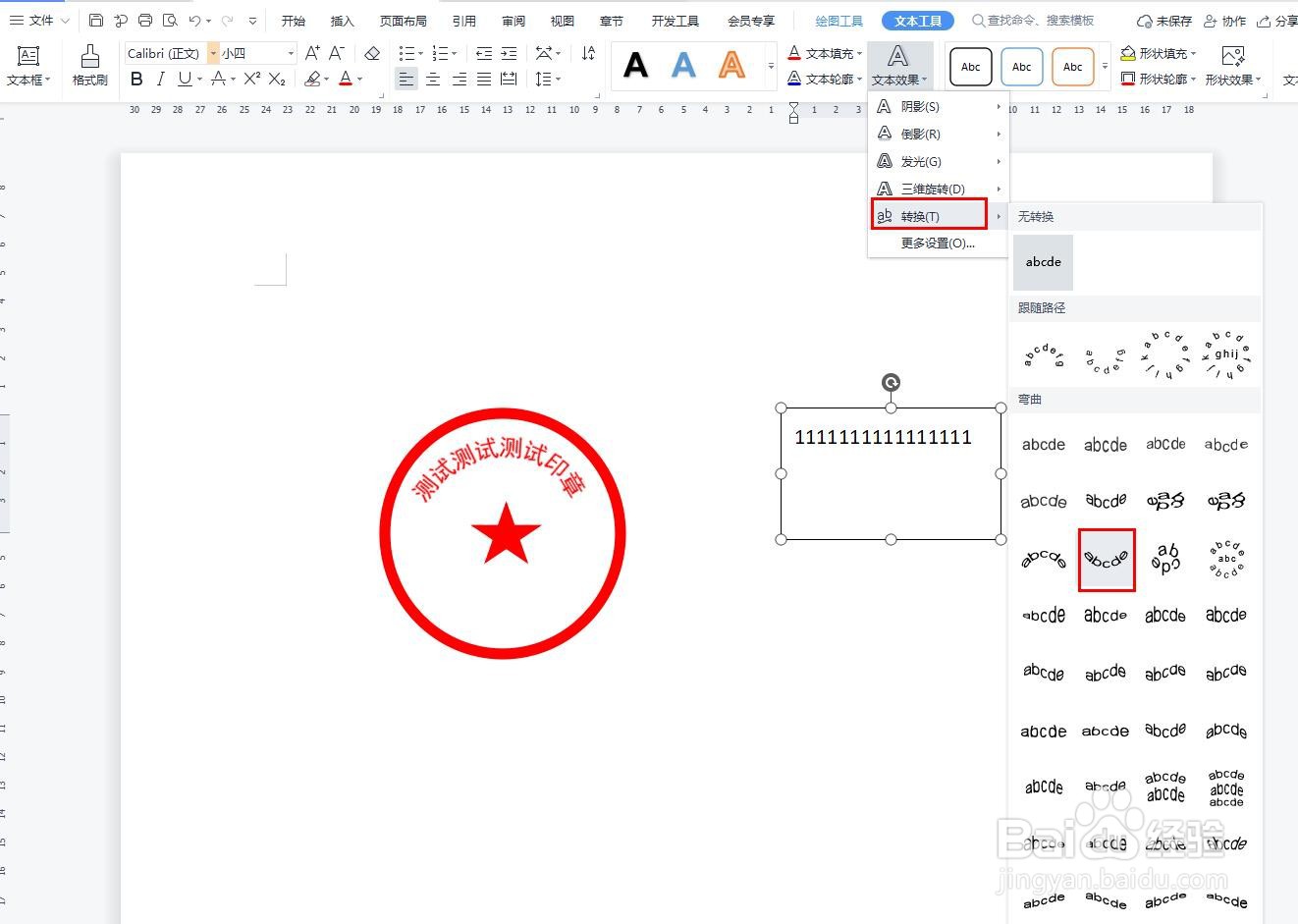
9、如此,我们印章基本制作成功了,如下图所示

